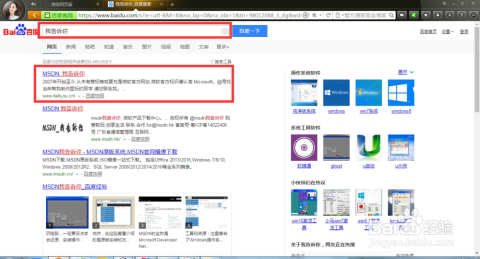磊科nw360无线网卡说明书?
1、有一台通过有线网络连接上Internet的台式机或笔记本,保证连接正常、稳定。将磊科NW360插入电脑的USB接口。
2、从磊科自带的安装盘上安装驱动或从其官方网站下载最新驱动进行安装。安装时,选择同时安装驱动和软件工具。
3、检查NW360,保证驱动正确安装,自带的无线网卡管理软件可以正常工作。
磊科路由器怎么设置桥接?
1、无线模式选择:登录到路由器B的管理界面——>点击“无线管理”——>“无线基本设置”——>在右侧的“网络模式”中选择“AP+WDS”——>点击“保存生效”。
2、DHCP服务器配置:在管理界面点击“网络配置”——>“DHCP服务”——>“DHCP服务器状态”选择“开启”——>“IP地址池”建议范围设置在192.168.1.100-192.168.1.254——>点击“保存生效”。
磊科无线路由器的桥接设置方法:路由器A配置
1、修改SSID和无线模式选择:在管理界面点击“无线管理”——>“无线基本设置”——>“SSID号”后面自定义设置(与路由器B的SSID不同即可,建议修改为Netcore-B)——>“网络模式”选择“AP+WDS”——>点击“保存生效”。
图片来源:网络
2、修改内网IP:点击“网络配置”——>“内网设置”——>“IP地址”后面修改为192.168.1.2——>点击“保存生效”。
3、关闭DHCP服务器:点击“网络配置”——>“DHCP服务”——>在“DHCP服务器状态”后面选择“关闭”——>点击“保存生效”。
4、WDS配置:点击“无线管理”——>“无线WDS设置”——>点击右侧的“AP 探测”按钮——>在探测的结果中找到路由器B的SSID哪一项,并选定——>再点击“增加”按钮.
 5、需要回到路由器B上,进行WDS配置,参考第4步的配置即可——>刷新页面后会看到连接状态为已连接.
答:磊科路由器设置桥接的步骤如下。1.首先设置路由A保证其能正常上网。
2.进入路由A的设置界面,找到无线设置,把无线模式设置为AP+WDS。
3.打开路由的WDS功能,
4.接通路由B的电源。
新买的磊科NW360在康佳网络电视机上怎么用?
电视机连接磊科NW360无线网卡上网的方法如下:
1、将USB无线网卡插入电视机的USB接口上(注意需要电视机指定型号的无线网卡才能支持,因为电视机不支持安装驱动程序,就算网卡自带驱动也是无法安装到电视上,导致无法识别);
2、启动电视机,按遥控器的菜单键,找到系统设置,按确认键进入;
3、进入系统设置界面后,找到无线网络设置,按确认键进入;
4、进入无线网络设置界面后,将无线网络连接的功能打开,电视机就会检测是否有可用的网卡,如检测通过则会开始搜索附近的wifi信号,用户找到家中路由器发出的wifi信号,点击连接,输入wifi密码,即可建立连接;
5、待电视机连接wifi成功后,用户就可以按返回键返回主界面,点播在线影视栏目里的电影或电视剧进行观看。